Obtenez une analyse gratuite et vérifiez si votre ordinateur est infecté.
SUPPRIMEZ-LES MAINTENANTPour utiliser le produit complet, vous devez acheter une licence pour Combo Cleaner. 7 jours d’essai limité gratuit disponible. Combo Cleaner est détenu et exploité par RCS LT, la société mère de PCRisk.
Instructions de suppression de DeskBar
Qu'est-ce que DeskBar?
DeskBar est une barre d’outils de bureau qui permet à l’utilisateur de recherche l’Internet, et d’accéder à certains sites web directement à partir du bureau – ‘’ DeskBar est une ‘’Barre d’outils de Bureau’’, qui se trouver dans le haut de votre bureau vous donnant un accès instantané aux recherche web, à la météo, aux nouvelles et plus.’’. De telles promesses trompent souvent les utilisateurs afin qu’ils pensent que cette application est complètement légitime et utile, cependant, la vérité est que c’est un logiciel de publicité, et un programme potentiellement indésirable. Non seulement DeskBar s’infiltre durant l’installation d’autres logiciels, elle suit aussi l’activité de navigation Internet.

L’application collecte des informations comme les sites web visités, les pages visionnées, les demandes de recherche, et d’autres données reliées à la navigation. L’information collectée est plus tard partagée avec de tierces parties qui collaborent. Le problème est que l’information peut contenir des détails personnellement identifiables, donc, les compagnies de tierces parties peuvent mal l’utiliser pour générer des revenus, ce qui pourrait causer de sérieux problèmes de vie privée ou même le vol d’identité. Additionnellement, DeskBar pourrait afficher divers liens vers des sites web aléatoires, qui peuvent contenir du contenu infectieux, donc, cliquer sur celles-ci peut mener à de plus amples infections d’ordinateur. DeskBar est distribué en combinaison avec le logiciel de publicité BrowserAir. De plus, chaque fois que l’utilisateur essaie de chercher l’Internet via cette barre d’outils, il est redirigé vers le site web www-searching.com. Ce site clame qu’il fournit à l’utilisateur de meilleurs résultats de recherche, cependant, ces énoncés sont complètement faux, car cette page est simplement un intermédiaire – les utilisateurs qui visitent ce site web sont redirigés vers bing.com. Noter que bing.com est un site web complètement légitime, et il n’a aucun lien avec ces applications logiciels de publicité. En tout, nous vous recommandons fortement de désinstaller DeskBar de votre système aussitôt que possible.
Politique de Vie Privée de DeskBar concernant le suivi d’informations:
Sauf disposition contraire dans cette Politique de Vie Privée, seulement la Compagnie et nos affiliés et les fournisseurs de service auront accès à vos informations personnelles de compte. Quand vous êtes sur notre site, et qu'on vous demande des informations personnelles, vous partagez ces informations avec la Compagnie et nos affiliés et les fournisseurs de service. Si vos données personnelles doivent être collectées et/ou stockées par une autre compagnie que la Compagnie ou ses affiliés, nous essaierons de vous avertir sur le site web ou dans une version mise à jour de cette Politique Privée. Si vous ne voulez pas que vos données soient partagées, vous pouvez choisir de ne pas permettre le transfert en n'utilisant pas ce service particulier.
D'autres sites web auxquels nous sommes liés peuvent collecter des informations personnellement identifiables à propos de vous quand vous visitez ces sites. La politique d'information des autres sites web liés à nos sites web ne sont pas couvertes par cette Politique de Vie Privée.
DeskBar est très similaire à d'autres applications de types logiciels de publicité (spécialement Web Bar) qui prétendent qu’elles sont légitimes et utiles. Les applications de types logiciels de publicité clament toujours qu’elles fournissent une grande variété de fonctions utiles qui améliorent supposément l’expérience de navigation Internet de l’utilisateur significativement. Cependant, ces fausses promesses sont de seulement des tentatives pour donner une bonne impression. Le véritable but de FilesFrog, DNS Keeper, Unfollow Alert, et des autres applications similaires est de générer des revenus pour les développeurs en affichant des publicités, en causant des redirections et en collectant diverses données. Ces applications ne donnent aucune valeur réelle à l’utilisateur.
Comment DeskBar s'est-il installé sur mon ordinateur?
Les développeurs de DeskBar (Blue Labs, LLC) distribuent cette barre d’outils décevante en combinaison avec le logiciel de publicité BrowserAir mentionné plus haut, qui infiltre le système en utilisant une méthode de marketing décevante de logiciel appelée ‘’empaquetage’’. Cette méthode permet aux développeurs d’installer discrètement leurs produits durant l’installation de logiciels gratuits (souvent gratuits). La plus part des utilisateurs ne sont pas prudents quand ils téléchargent et installent un logiciel gratuit, donc, ils installent inadvertamment des applications de tierces parties sans le savoir. Les utilisateurs ne savent pas que de fausses applications sont cachées sous les paramètres ‘’Personnalisé’’ ou ‘’Avancé’’, donc, ils sautent imprudemment cette section, exposant ainsi le système à des risques d’infection.
Comment éviter l'installation d'applications potentiellement indésirables?
Pour accomplir ceci vous devriez porter une attention particulière quand vous téléchargez et installez un logiciel. Ces deux processus devraient être observés attentivement, et toutes les offres de télécharger et installer des applications additionnelles devraient être déclinées. Utilisez toujours les paramètres ‘’Personnalisé’’ ou ‘’Avancé’’, autrement des applications escrocs demeureront cachées en vous ne serez pas capable de les désactiver. La clef de la sécurité d’ordinateur est la prudence, donc, ne précipitez jamais le processus de téléchargement, ni les processus d’installation.
Configuration de l'installateur du logiciel de publicité DeskBar:
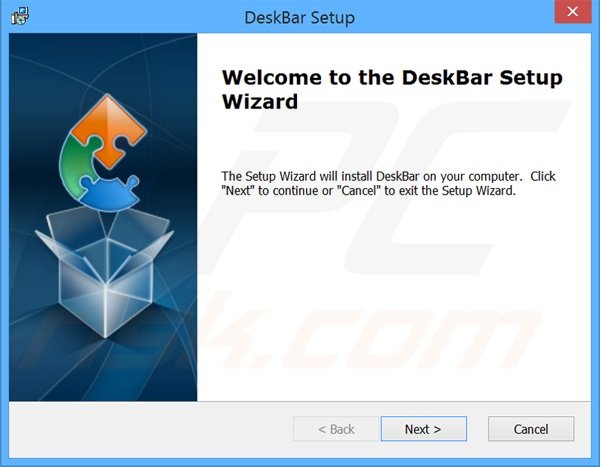
Capture d'écran de la barre d'outils de bureau DeskBar:
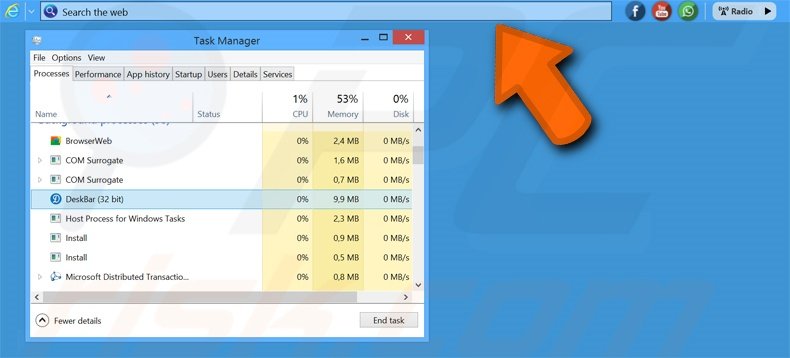
Site web publicisant l'application logiciel de publicité DeskBar:
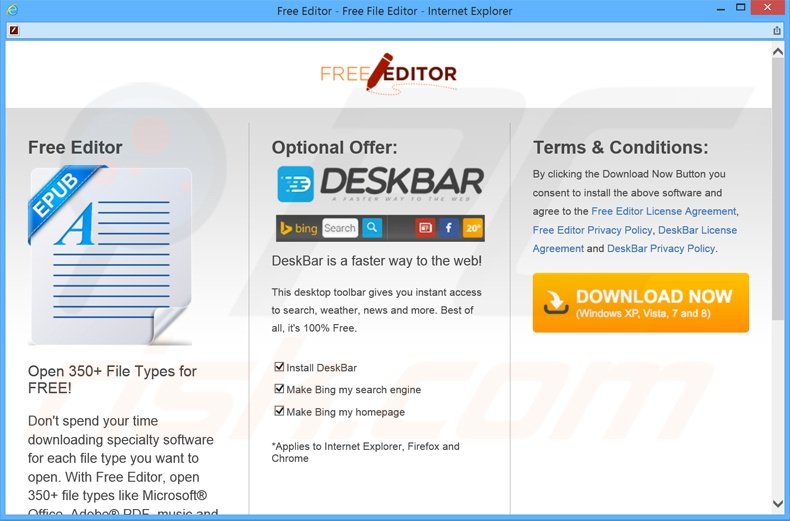
Suppression automatique et instantanée des maliciels :
La suppression manuelle des menaces peut être un processus long et compliqué qui nécessite des compétences informatiques avancées. Combo Cleaner est un outil professionnel de suppression automatique des maliciels qui est recommandé pour se débarrasser de ces derniers. Téléchargez-le en cliquant sur le bouton ci-dessous :
TÉLÉCHARGEZ Combo CleanerEn téléchargeant n'importe quel logiciel listé sur ce site web vous acceptez notre Politique de Confidentialité et nos Conditions d’Utilisation. Pour utiliser le produit complet, vous devez acheter une licence pour Combo Cleaner. 7 jours d’essai limité gratuit disponible. Combo Cleaner est détenu et exploité par RCS LT, la société mère de PCRisk.
Menu rapide :
- Qu'est-ce que DeskBar?
- ÉTAPE 1. Désinstallation de l'application DeskBar en utilisant le Panneau de Configuration.
- ÉTAPE 2. Suppression du logiciel de publicité dans Internet Explorer.
- ÉTAPE 3. Suppression des plug-ins indésirables dans Google Chrome.
- ÉTAPE 4. Suppression des ajouts indésirables dans Mozilla Firefox.
- ÉTAPE 5. Suppression du logiciel de publicité dans Safari.
- ÉTAPE 6. Suppression du logiciel de publicité dans Microsoft Edge.
Suppression du logiciel de publicité DeskBar:
Utilisateurs de Windows 10:

Cliquez droite dans le coin gauche en bas de l'écran, sélectionnez le Panneau de Configuration. Dans la fenêtre ouverte choisissez Désinstallez un Programme.
Utilisateurs de Windows 7:

Cliquez Démarrer ("Logo de Windows" dans le coin inférieur gauche de votre bureau), choisissez Panneau de configuration. Trouver Programmes et cliquez Désinstaller un programme.
Utilisateurs de macOS (OSX):

Cliquer Localisateur, dans la fenêtre ouverte sélectionner Applications. Glisser l’application du dossier Applications à la Corbeille (localisé sur votre Dock), ensuite cliquer droite sur l’cône de la Corbeille et sélectionner Vider la Corbeille.
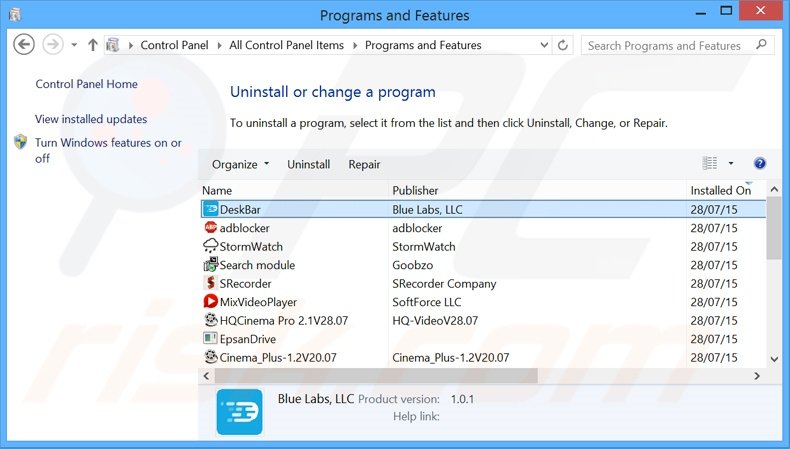
Dans la fenêtre de désinstallation des programmes: rechercher "DeskBar", "Search module", et "BrowserAir", sélectionnez ces entrées et cliquez ''Désinstaller'' ou ''Supprimer''.
Après avoir désinstallé le programme potentiellement non désiré (qui causent des publicités DeskBar), scan votre ordinateur pour trouver des composants restants non désirés ou des infections de logiciels malveillants. Pour scanner votre ordinateur, utilisez un logiciel de suppression de logiciel malveillant recommandé.
TÉLÉCHARGEZ le programme de suppression des infections malveillantes
Combo Cleaner vérifie si votre ordinateur est infecté. Pour utiliser le produit complet, vous devez acheter une licence pour Combo Cleaner. 7 jours d’essai limité gratuit disponible. Combo Cleaner est détenu et exploité par RCS LT, la société mère de PCRisk.
Suppression du logiciel de publicité DeskBar dans les navigateurs Internet:
Vidéo montrant comment supprimer les ajouts de navigateur potentiellement non désirés:
 Suppression des ajouts malicieux dans Internet Explorer:
Suppression des ajouts malicieux dans Internet Explorer:
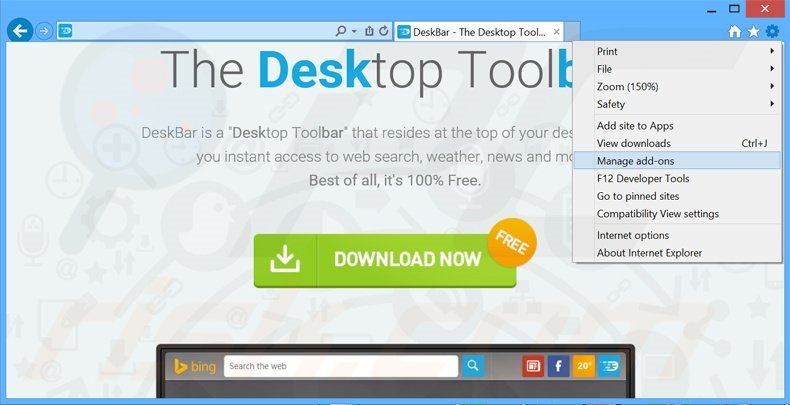
Cliquer ''l'icône roue'' ![]() (dans le coin supérieur droit dans Internet Explorer), sélectionnez ''Gestion des Ajouts''. Rechercher tous les plug-ins de navigateur suspects récemment installés, et cliquez ''Supprimer''.
(dans le coin supérieur droit dans Internet Explorer), sélectionnez ''Gestion des Ajouts''. Rechercher tous les plug-ins de navigateur suspects récemment installés, et cliquez ''Supprimer''.
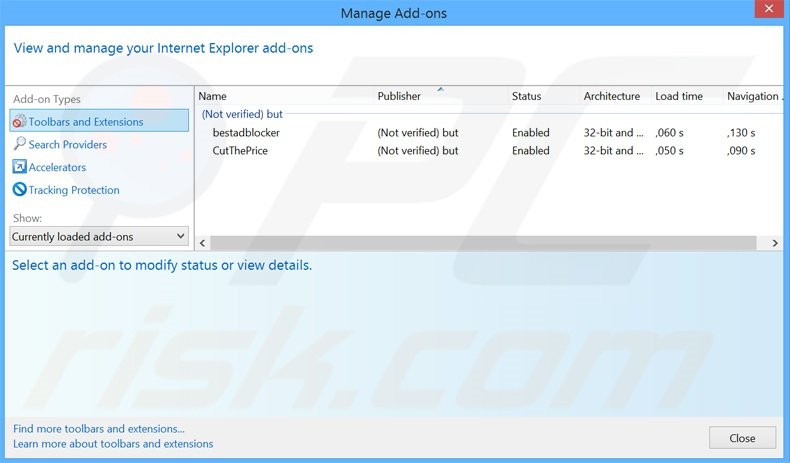
Méthode optionnelle:
Si vous continuez à avoir des problèmes avec la suppression des deskbar pup, restaurer les paramètres d'Internet Explorer à défaut.
Utilisateurs de Windows XP: Cliquer Démarrer cliquer Exécuter, dans la fenêtre ouverte taper inetcpl.cpl. Dans la fenêtre ouverte cliquer sur l'onglet Avancé, ensuite cliquer Restaurer.

Utilisateurs de Windows Vista et Windows 7: Cliquer le logo de Windows, dans la boîte de recherche au démarrage taper inetcpl.cpl et clique entrée. Dans la fenêtre ouverte cliquer sur l'onglet Avancé, ensuite cliquer Restaurer.

Utilisateurs de Windows 8: Ouvrez Internet Explorer et cliquez l'icône roue. Sélectionnez Options Internet.

Dans la fenêtre ouverte, sélectionnez l'onglet Avancé.

Cliquez le bouton Restaurer.

Confirmez que vous souhaitez restaurer les paramètres d'Internet Explorer à défaut en cliquant sur le bouton Restaurer.

 Suppression des extensions malicieuses dans Google Chrome:
Suppression des extensions malicieuses dans Google Chrome:
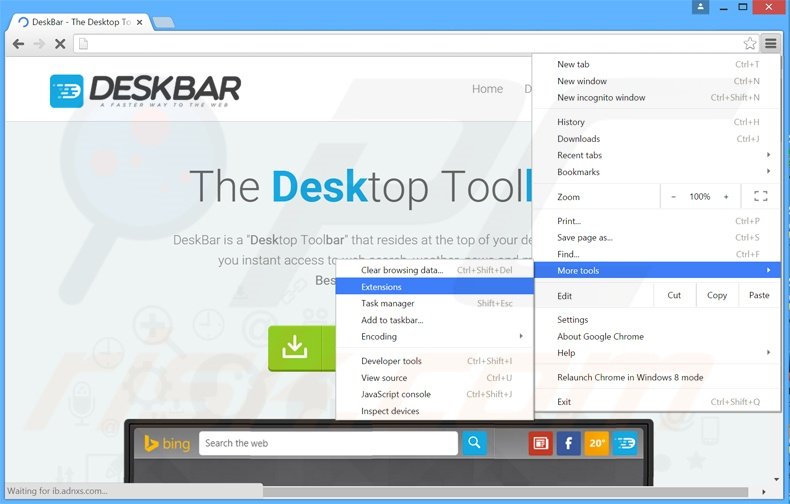
Cliquez l'icône du menu Chrome ![]() (dans le coin supérieur droit dans Google Chrome), sélectionnez "Outils" et cliquez sur "Extensions". Trouver "Search Module Plus v2", et d'autres ajouts de navigateur suspects récemment installés, sélectionnez ces entrées et cliquez sur l'icône de la corbeille.
(dans le coin supérieur droit dans Google Chrome), sélectionnez "Outils" et cliquez sur "Extensions". Trouver "Search Module Plus v2", et d'autres ajouts de navigateur suspects récemment installés, sélectionnez ces entrées et cliquez sur l'icône de la corbeille.
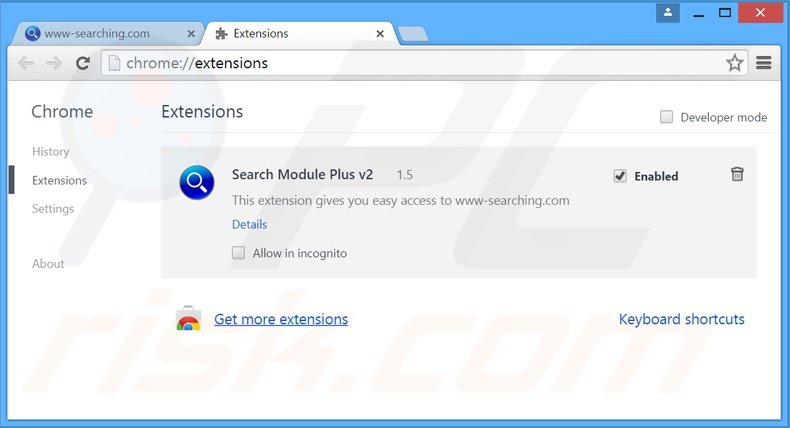
Méthode optionnelle :
Si vous continuez à avoir des problèmes avec le deskbar pup, restaurez les paramètres de votre navigateur Google Chrome. Cliquer 'icône du menu Chromel ![]() (dans le coin supérieur droit de Google Chrome) et sélectionner Options. Faire défiler vers le bas de l'écran. Cliquer le lien Avancé… .
(dans le coin supérieur droit de Google Chrome) et sélectionner Options. Faire défiler vers le bas de l'écran. Cliquer le lien Avancé… .

Après avoir fait défiler vers le bas de l'écran, cliquer le bouton Restaurer (Restaurer les paramètres à défaut) .

Dans la fenêtre ouverte, confirmer que vous voulez restaurer les paramètres par défaut de Google Chrome e cliquant le bouton Restaurer.

 Suppression des plug-ins malicieux dans Mozilla Firefox:
Suppression des plug-ins malicieux dans Mozilla Firefox:
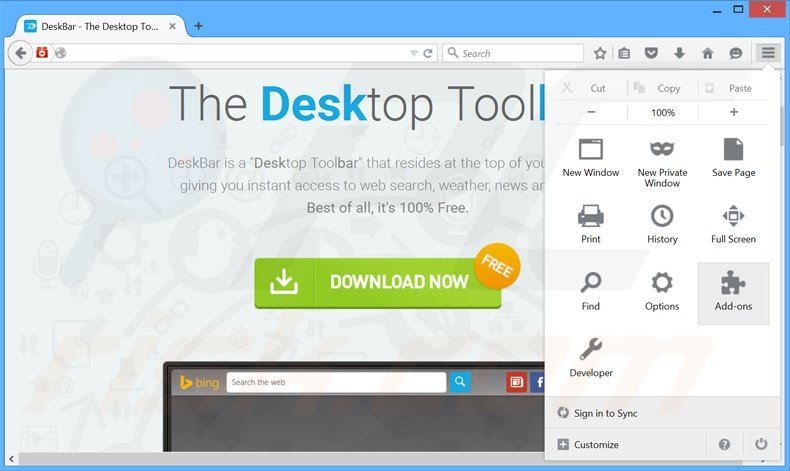
Cliquez le menu Firefox ![]() (dans le coin supérieur droit de la fenêtre principale), sélectionnez "Ajouts." Cliquez sur "Extensions" dans la fenêtre ouverte supprimez tous les plug-ins de navigateur suspects récemment installés.
(dans le coin supérieur droit de la fenêtre principale), sélectionnez "Ajouts." Cliquez sur "Extensions" dans la fenêtre ouverte supprimez tous les plug-ins de navigateur suspects récemment installés.
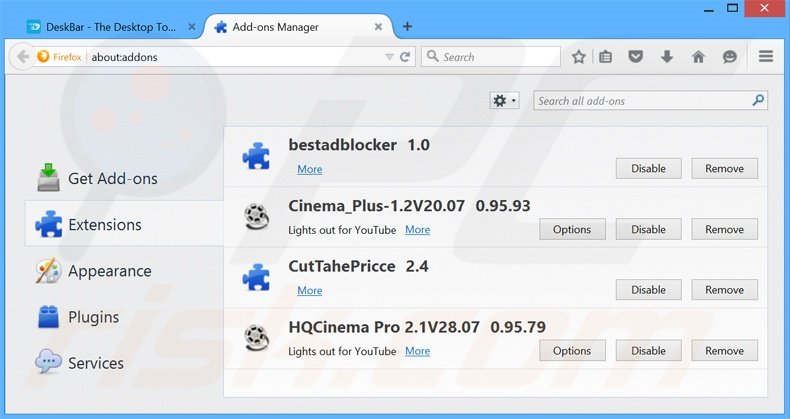
Méthode optionnelle:
Les utilisateurs d'ordinateur qui ont des problèmes avec la suppression des deskbar pup peuvent restaurer leurs paramètres de Mozilla Firefox.
Ouvrez Mozilla FireFox, dans le haut à gauche dans la fenêtre principale cliquer sur le menu Firefox, ![]() dans le menu ouvert cliquez sur l'icône Ouvrir le menu d'aide,
dans le menu ouvert cliquez sur l'icône Ouvrir le menu d'aide, ![]()
 Sélectionnez Information de Dépannage.
Sélectionnez Information de Dépannage.

Dans la fenêtre ouverte cliquez sur le bouton Restaurer Firefox.

Dans la fenêtre ouverte, confirmez que vous voulez restaurer les paramètres de Mozilla Firefox à défaut en cliquant sur le bouton Restaurer.

 Supprimer les extensions malicieuses de Safari:
Supprimer les extensions malicieuses de Safari:

Assurez-vous que votre navigateur Safari est actif, cliquer le menu Safari, et sélectionner Préférences....

Dans la fenêtre ouverte cliquer Extensions, trouver toutes les extensions suspicieuses récemment installées, sélectionner-les et cliquer Désinstaller.
Méthode optionnelle:
Assurez-vous que votre navigateur Safari est actif et cliquer sur le menu Safari. À partir du menu déroulant sélectionner Supprimer l’historique et les données des sites web...

Dans la fenêtre ouverte sélectionner tout l’historique et cliquer le bouton Supprimer l’historique.

 Supprimer les extensions malveillantes de Microsoft Edge :
Supprimer les extensions malveillantes de Microsoft Edge :

Cliquez sur l'icône du menu Edge ![]() (dans le coin supérieur droit de Microsoft Edge), sélectionnez "Extensions". Repérez tous les modules d'extension de navigateur suspects récemment installés et cliquez sur "Supprimer" sous leur nom.
(dans le coin supérieur droit de Microsoft Edge), sélectionnez "Extensions". Repérez tous les modules d'extension de navigateur suspects récemment installés et cliquez sur "Supprimer" sous leur nom.

Méthode optionnelle :
Si vous continuez à avoir des problèmes avec la suppression de deskbar pup, réinitialisez les paramètres de votre navigateur Microsoft Edge. Cliquez sur l'icône du menu Edge ![]() (dans le coin supérieur droit de Microsoft Edge) et sélectionnez Paramètres.
(dans le coin supérieur droit de Microsoft Edge) et sélectionnez Paramètres.

Dans le menu ouvert des paramètres, sélectionnez Rétablir les paramètres.

Sélectionnez Rétablir la valeur par défaut de tous les paramètres. Dans la fenêtre ouverte, confirmez que vous souhaitez rétablir les paramètres par défaut de Microsoft Edge en cliquant sur le bouton Réinitialiser.

- Si cela ne vous a pas aidé, suivez ces instructions alternatives qui expliquent comment réinitialiser le navigateur Microsoft Edge.
Résumé:
 Habituellement les applications de type logiciel de publicité ou les applications potentiellement indésirables infiltrent les navigateurs Internet de l’utilisateur à travers des téléchargements de logiciels gratuits. Notez que la source la plus sécuritaire pour télécharger un logiciel gratuit est le site web du développeur. Pour éviter l’installation de logiciel de publicité soyez très attentifs quand vous téléchargez et installez un logiciel gratuit. Quand vous installez le programmes gratuit déjà téléchargé choisissez les options d’installation personnalisée ou avancée – cette étape révèlera toutes les applications potentiellement indésirables qui sont installés en combinaison avec votre programme gratuit choisi.
Habituellement les applications de type logiciel de publicité ou les applications potentiellement indésirables infiltrent les navigateurs Internet de l’utilisateur à travers des téléchargements de logiciels gratuits. Notez que la source la plus sécuritaire pour télécharger un logiciel gratuit est le site web du développeur. Pour éviter l’installation de logiciel de publicité soyez très attentifs quand vous téléchargez et installez un logiciel gratuit. Quand vous installez le programmes gratuit déjà téléchargé choisissez les options d’installation personnalisée ou avancée – cette étape révèlera toutes les applications potentiellement indésirables qui sont installés en combinaison avec votre programme gratuit choisi.
Aide pour la suppression:
Si vous éprouvez des problèmes tandis que vous essayez de supprimer deskbar pup de votre ordinateur, s'il vous plaît demander de l'aide dans notre forum de suppression de logiciel malveillant.
Publier un commentaire:
Si vous avez de l'information additionnelle sur deskbar pup ou sa suppression s'il vous plaît partagez vos connaissances dans la section commentaires ci-dessous.
Source: https://www.pcrisk.com/removal-guides/9227-ads-by-deskbar
Partager:

Tomas Meskauskas
Chercheur expert en sécurité, analyste professionnel en logiciels malveillants
Je suis passionné par la sécurité informatique et la technologie. J'ai une expérience de plus de 10 ans dans diverses entreprises liées à la résolution de problèmes techniques informatiques et à la sécurité Internet. Je travaille comme auteur et éditeur pour PCrisk depuis 2010. Suivez-moi sur Twitter et LinkedIn pour rester informé des dernières menaces de sécurité en ligne.
Le portail de sécurité PCrisk est proposé par la société RCS LT.
Des chercheurs en sécurité ont uni leurs forces pour sensibiliser les utilisateurs d'ordinateurs aux dernières menaces en matière de sécurité en ligne. Plus d'informations sur la société RCS LT.
Nos guides de suppression des logiciels malveillants sont gratuits. Cependant, si vous souhaitez nous soutenir, vous pouvez nous envoyer un don.
Faire un donLe portail de sécurité PCrisk est proposé par la société RCS LT.
Des chercheurs en sécurité ont uni leurs forces pour sensibiliser les utilisateurs d'ordinateurs aux dernières menaces en matière de sécurité en ligne. Plus d'informations sur la société RCS LT.
Nos guides de suppression des logiciels malveillants sont gratuits. Cependant, si vous souhaitez nous soutenir, vous pouvez nous envoyer un don.
Faire un don
▼ Montrer la discussion